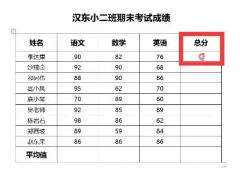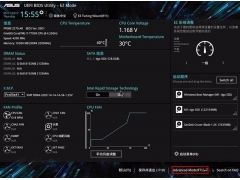方法一
开机后到登录窗口输入密码时按下NumLock键,让Num Lock指示灯亮起来,然后不进行登录而在那里选择重启,这样WINDOWS会自动记忆在登录时Num Lock指示灯是常亮的。这就是windows的记忆功能,相反上次是灭的,那么下次启动后数字键盘灯就是灭的。
注意:如果你的机子使用优化软件如优化大师、超级兔子之类让其自动登录,那么就开启机子就不会停在登录窗口界面了,这时要么取消自动登录,要么先设置密码。然后按照上边的操作了,再取消密码了。
方法二
在“开始”->“运行”框中输入regedit 打开注册表,依次找到HKEY_USERS\.Default\Control Panel\Keyboard右边有InitialKeyboardIndicators 将它的值改为2即可。
方法三
仅需要对config.sys文件动点小手术即可达到此目的。设置方法如下:
1.单击“开始”菜单中的“运行”命令,然后在“打开”框中键入“sysedit”,按下回车键,打开“系统配置编辑程序”窗口。
2.单击“Config.sys”标题栏,将它切换为当前编辑窗口,然后在编辑区中键入“NumLock=ON”这一行命令。
方法四
BIOS项目中设置为开启
如图一,进入类似的选项:

进入后选择如图二类似的选项:
设置数字键盘灯的状态为“on”。
以上四种方法前两中都会解决问题的,但是如果你想学习下按照了第三种方法先设置了发现还是不亮,那你就得在按第一后二种方法设置了。
这是因为BIOS记录硬件的信息,他只是保证最底层的硬件开关是开的,至于软件设置开不开那就看是否启用了。而现在非特殊原因几乎所有BIOS里该项都是开启状态的。